Cara Menambahkan Kode HTS/HS dan Data Negara Asal ke Produk Anda
Diterbitkan: 2022-09-15Jika Anda pernah berurusan dengan bea cukai saat mengimpor produk, Anda tahu bahwa penting untuk memiliki semua dokumen secara teratur. Anda harus berurusan dengan faktur, bukti asuransi, sertifikat asal, dan, dalam banyak kasus, kode HTS/HS.
Kode Harmonized Tariff Schedule (HTS) dan Harmonized System (HS) adalah pengidentifikasi untuk setiap produk. Kode-kode ini memungkinkan bea cukai untuk melacak apa yang dibawa importir ke negara tersebut dan memastikan bahwa hanya barang-barang resmi yang masuk melalui sistem. Untungnya, menambahkan kode HTS/HS ke produk WooCommerce dimungkinkan menggunakan fungsionalitas bawaan.
Pada artikel ini, kita akan melihat lebih dekat kode HTS/HS dan cara kerjanya. Kami juga akan melihat data negara asal dan kepentingannya. Kemudian, kami akan menunjukkan cara menambahkan kode HTS/HS dan negara asal ke produk Anda di WooCommerce.
Apa itu kode HTS/HS?
Sistem HS didirikan oleh World Customs Organization (WCO) pada tahun 1952. Tujuannya adalah untuk memudahkan negara dalam memproses impor dan ekspor.
Saat mengimpor produk, faktur harus menyertakan kode HS. Tidak adanya data ini dapat menunda proses dan mengakibatkan pajak tambahan untuk Anda.
Meskipun sistem HS terdengar rumit, Anda hanya perlu melacak kode untuk setiap produk yang Anda beli dengan tujuan untuk diimpor (atau diekspor).
Berikut tampilan nomor HS:
621142
Kode HS adalah kombinasi enam angka yang mewakili atribut produk yang berbeda. Berikut rincian kodenya:
- Dua angka pertama: Mereka mewakili kategori produk, seperti tekstil atau elektronik.
- Dua angka tengah: Kombinasi ini mewakili subkategori produk, seperti kemeja atau sepatu.
- Dua angka terakhir: Mereka mewakili bahan produk, seperti kulit.
Penting untuk dipahami bahwa kode ini tidak unik untuk setiap produk. Misalnya, kode 950450 mencakup konsol video game, permainan meja dan ruang tamu, dan peralatan bowling otomatis.
Kode HTS memberikan lebih banyak informasi, karena mereka mengambil enam angka dari kode HS dan menambahkan empat lagi. Misalnya, kode HS 950662 mencakup semua jenis bola tiup. Kode HTS 9500662404 mengacu khusus untuk bola.
Empat angka terakhir akan bervariasi dari satu negara ke negara lain, sehingga Anda tidak dapat menggunakan kode HTS yang sama secara global. Jika Anda mencari kode AS secara khusus, Anda dapat menemukan kode HTSUS melalui mesin pencari untuk mendapatkan informasi yang Anda butuhkan.
Untungnya, Anda tidak perlu mencari tahu sendiri angka-angka ini. Pencarian online cepat akan membantu Anda mengidentifikasi kode untuk produk apa pun.
Apa itu data negara asal?
Saat mengimpor produk, data negara asal (COO) sama pentingnya dengan kode HTS/HS. Bea Cukai perlu mengetahui dari mana setiap produk atau pengiriman berasal. Informasi ini penting karena menentukan bagaimana produk tersebut diproses.
Tergantung pada negara asal, salah satu atau semua aturan berikut mungkin berlaku:
- Perjanjian perdagangan bebas dengan negara lain
- Kuota impor berlaku untuk negara tertentu
- Tarif bea dasar yang berlaku untuk impor
Bahkan jika Anda mengimpor produk yang sama dari dua negara, bea cukai mungkin memperlakukannya secara berbeda. Saat Anda menggabungkan kode HTS/HS dengan negara asal, ini membantu memberikan gambaran lengkap tentang bea cukai.
Seperti halnya kode HTS/HS, tidak mencantumkan data negara asal dapat mengakibatkan denda dan keterlambatan proses impor. Selain itu, informasi ini penting bagi pelanggan, karena mereka sering ingin tahu dari mana produk itu berasal.
Mengapa Anda mungkin perlu menambahkan kode HTS/HS dan negara asal ke produk WooCommerce
Jika Anda menangani impor/ekspor secara teratur dan menggunakan WooCommerce, masuk akal untuk menyimpan semua data yang dibutuhkan pabean dalam sistem eCommerce. Secara default, WooCommerce sudah memungkinkan Anda untuk melacak penjualan, mengelola inventaris Anda, membuat diskon, dan semua yang Anda butuhkan untuk menjalankan toko online.
WooCommerce sangat fleksibel, yang berarti Anda dapat menyesuaikannya untuk menambahkan data spesifik ke produk. Ini termasuk informasi HTS/HS dan negara asal. Dengan melakukan ini, Anda dapat memeriksa produk apa pun di inventaris kapan saja dan merujuk negara asal dan kode HTS-nya.
Bergantung pada cara Anda menerapkan data ini, Anda mungkin juga dapat mengekspornya ke layanan pihak ketiga. Misalnya, jika Anda menggunakan platform lain untuk faktur atau melacak penjualan, itu dapat mengakses semua informasi itu berkat API WordPress.
Kode HTS/HS dan informasi negara asal merupakan kumpulan data penting untuk bea cukai. Tanpa database terpusat untuk produk impor Anda, pengurusan bea cukai mungkin memakan waktu lebih lama dari yang dibutuhkan karena Anda harus menyediakan dokumentasi tambahan. Kegagalan untuk memasukkan informasi tersebut dapat mengakibatkan denda.
Bagaimana cara menambahkan kode HTS/HS ke produk Anda
Di luar kotak, WooCommerce tidak memiliki bidang default untuk memasukkan kode HTS/HS dan data negara asal. Untungnya, Anda dapat menggunakan fitur WooCommerce default seperti atribut khusus untuk menambahkan informasi ini. Mari kita lihat cara kerjanya.
Langkah 1. Buat atribut HTS/HS dan negara asal
Seperti yang Anda ketahui, WooCommerce memungkinkan Anda untuk mengklasifikasikan produk menggunakan kategori, tag, dan atribut. Ini menawarkan sistem taksonomi yang kuat yang bekerja bahkan untuk toko dengan ratusan produk. Terlebih lagi, Anda dapat menambahkan atribut khusus sebanyak yang Anda inginkan.

Untuk menambahkan atribut produk di WooCommerce, buka Produk → Atribut . Di sini, Anda akan melihat daftar atribut yang ada untuk toko Anda, seperti warna dan ukuran, serta opsi untuk menambahkan yang baru.
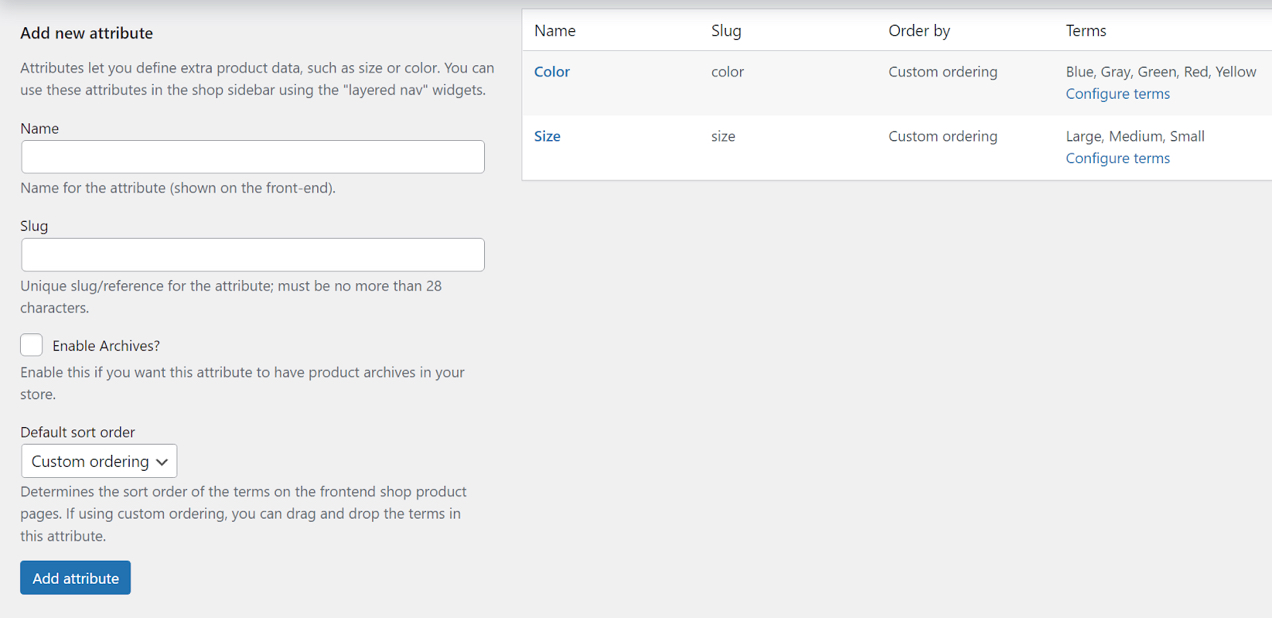
Untuk menambahkan atribut baru, Anda harus mengisi bidang Nama dan Slug . Berikut adalah tampilan atribut untuk kode HTS:
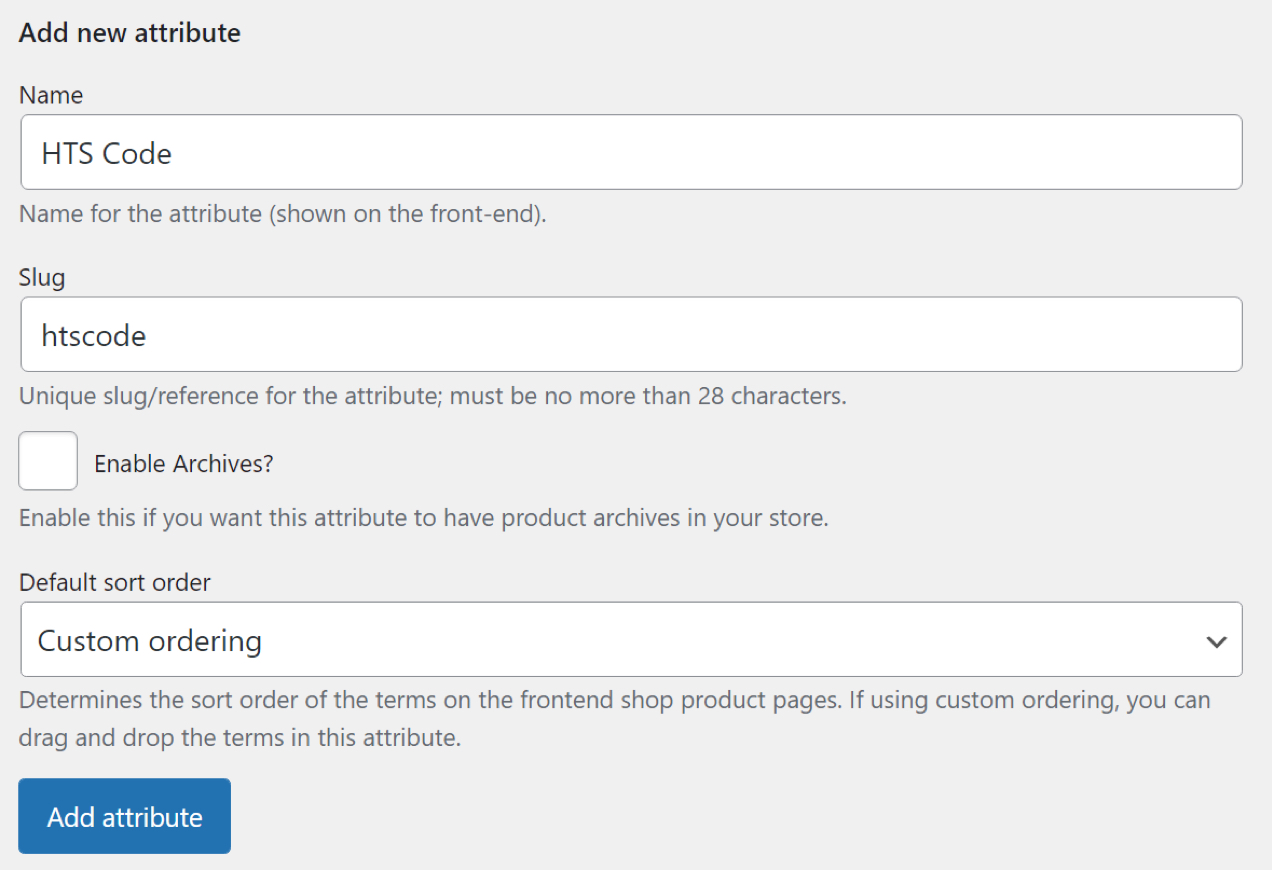
Setelah Anda mengklik tombol Tambahkan atribut , item baru akan muncul pada daftar di sebelah kanan. Anda akan melihat bahwa beberapa atribut yang ada memiliki "istilah" yang tersedia. Ini adalah opsi yang dapat Anda pilih saat menambahkan atribut tertentu ke produk.
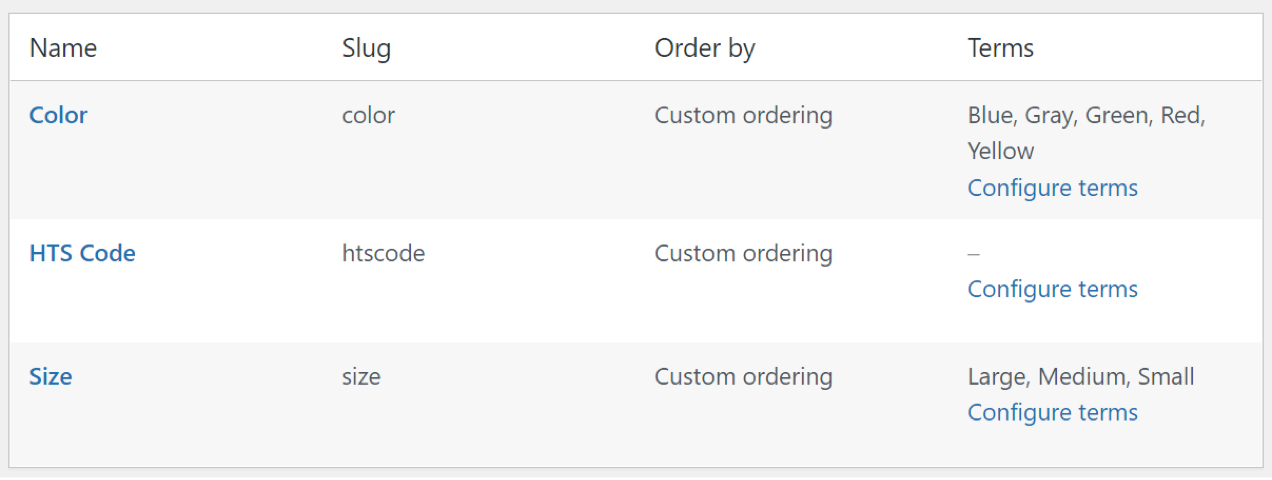
Karena Anda akan menambahkan kode HTS yang berbeda untuk setiap produk, Anda tidak perlu menggunakan istilah yang telah ditetapkan sebelumnya. Untuk saat ini, lanjutkan dan tambahkan atribut kedua untuk negara asal produk.
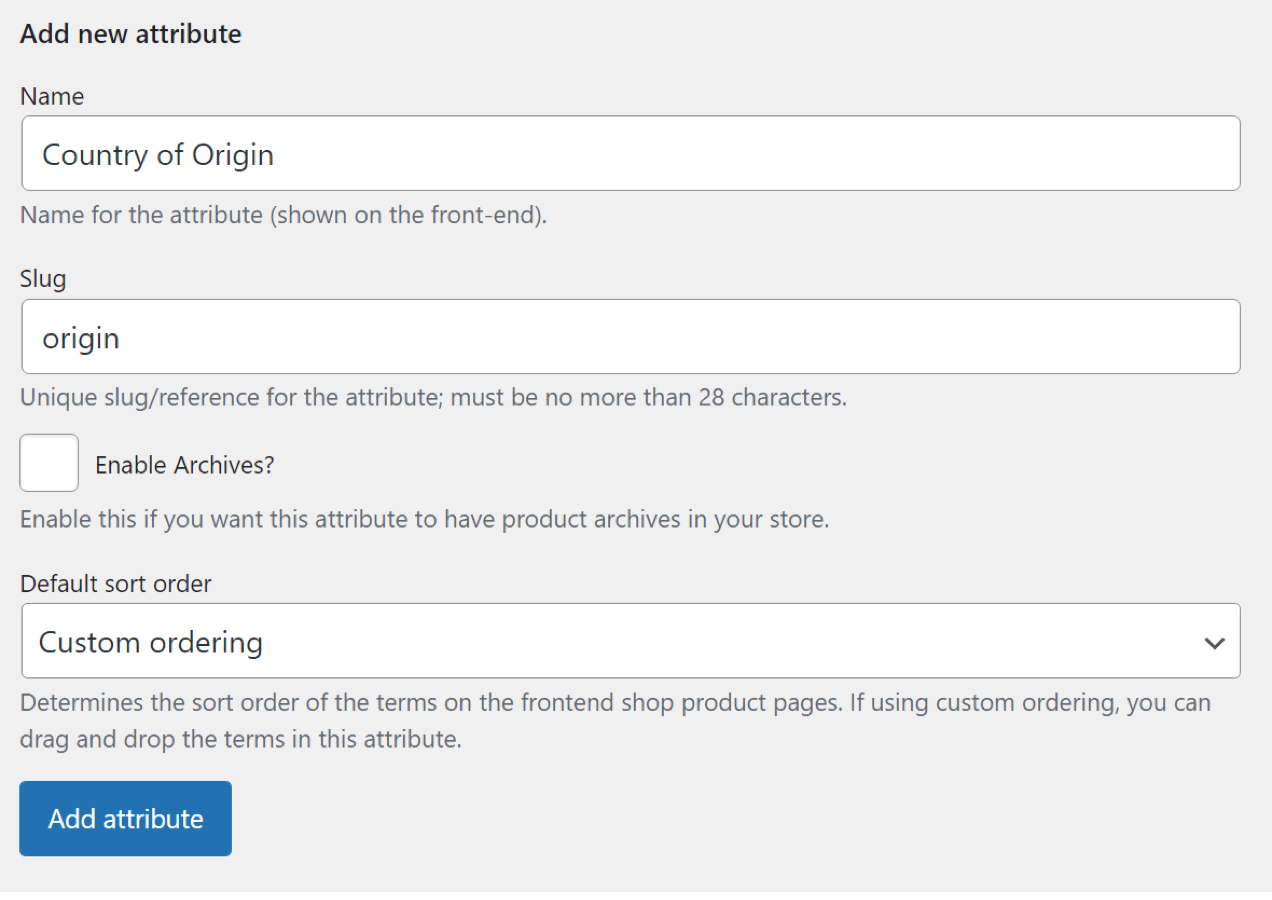
Simpan atribut baru dan hanya itu. Meskipun kami menggunakan kode HTS dalam contoh ini, Anda dapat menggantinya dengan atribut HS jika cukup untuk bea cukai. Untuk mengetahui kode mana yang harus Anda gunakan, Anda harus mencari peraturan impor dan bea cukai setempat. Jika Anda berada di AS, tetap gunakan sistem kode HTSUS.
Langkah 2: Tetapkan atribut HTS dan negara asal untuk setiap produk
Anda harus mengedit setiap produk secara manual dan menambahkan kode HTS dan negara asalnya. Meskipun prosesnya bisa memakan waktu, mekanismenya sederhana.
Pilih produk dari inventaris Anda dan buka editor. Kemudian, navigasikan ke bagian Data produk dan klik pada tab Atribut . Pilih menu Atribut produk khusus dan cari atribut yang Anda tambahkan di langkah pertama.
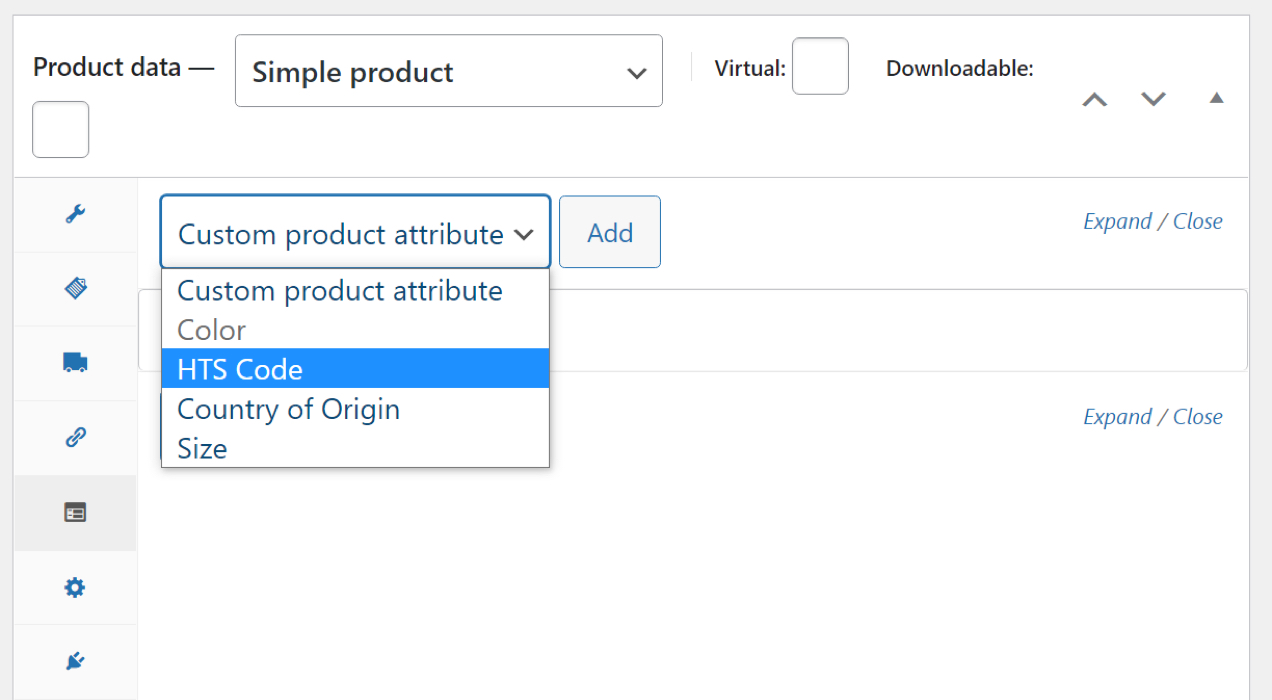
Setelah Anda memilih atribut, klik Tambahkan . Sebuah menu akan muncul, memberi Anda opsi untuk menampilkan data ini di halaman produk. Tidak perlu menunjukkan kode HTS/US kepada pelanggan, tetapi Anda dapat memilih untuk menampilkan negara asal, karena beberapa pengunjung akan menghargai informasi tersebut.
Untuk saat ini, batalkan pilihan itu dan klik Add New di sisi kanan menu.
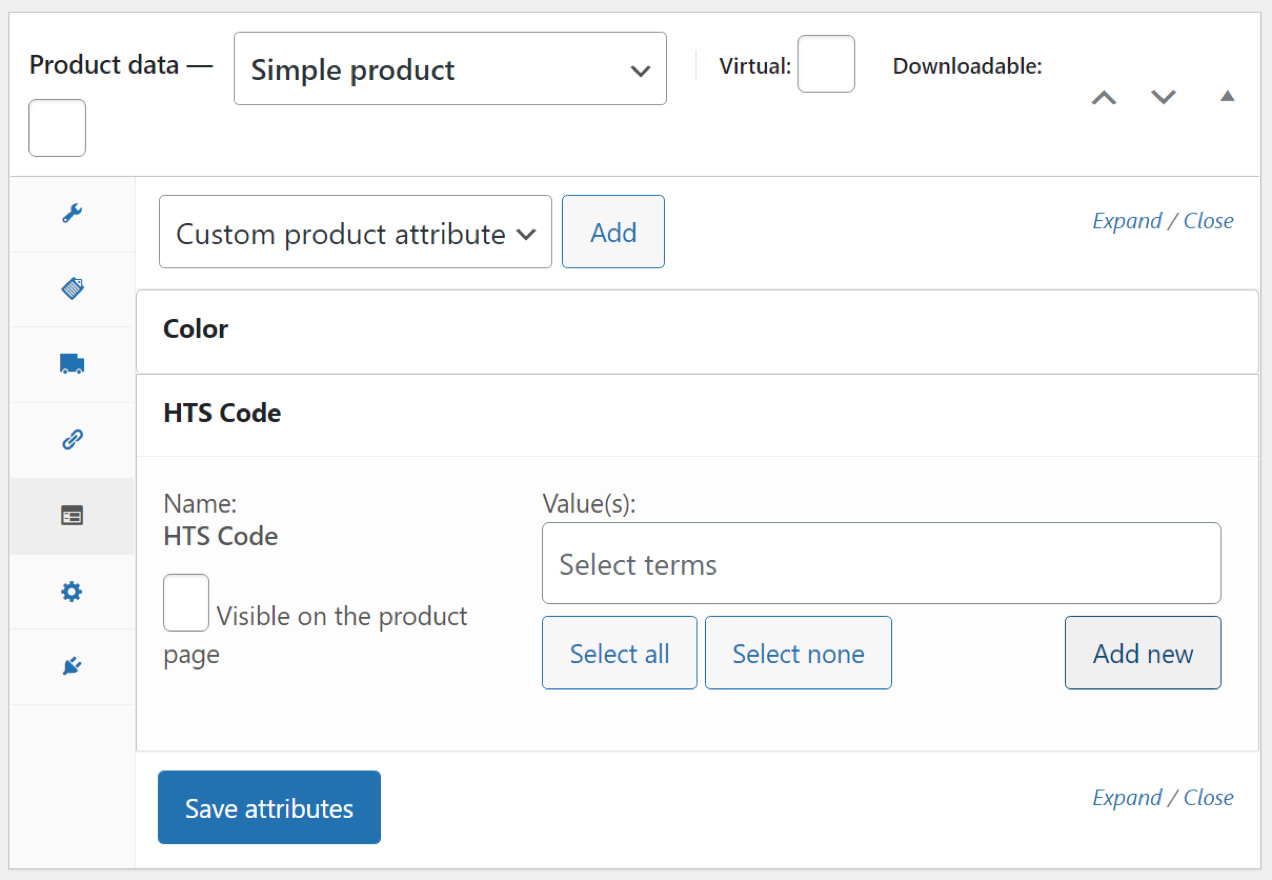
Karena kami tidak menambahkan istilah apa pun untuk salah satu atribut, Anda dapat melewati bidang Nilai . Setelah mengklik Tambah baru , jendela pop-up akan muncul, meminta Anda memasukkan nilai untuk atribut. Karena kita berurusan dengan kode HTS, kita perlu menambahkan identifikasi sepuluh digitnya.
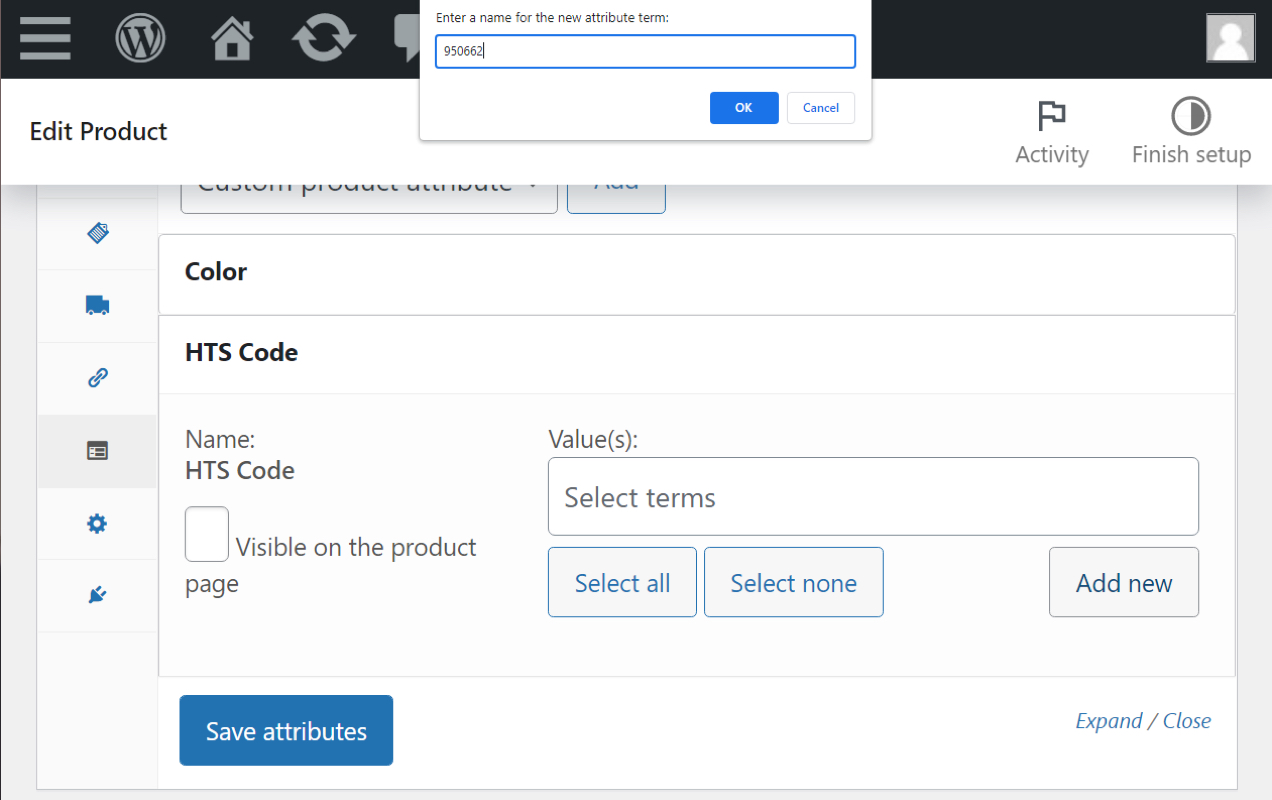
Setelah Anda memasukkan nomor, itu akan muncul di bidang Nilai . Klik Simpan atribut .

Untuk menambahkan negara asal ke produk WooCommerce, Anda dapat mengulangi prosedur di atas, tetapi pilih atribut Negara Asal sebagai gantinya. Ini hanya akan membawa Anda beberapa menit untuk setiap produk, dan itu akan membuat hidup Anda jauh lebih mudah ketika Anda perlu mencari kode HTS dan data COO untuk mengirimkan faktur ke bea cukai.
Dan, jika Anda ingin melakukan ini untuk sejumlah besar produk secara massal, Anda dapat mengimpor atribut HTS dan COO menggunakan pengimpor CSV bawaan.
Tambahkan kode HTS ke produk WooCommerce Anda
Jika Anda mengimpor dan menjual produk, Anda harus memberikan kode HTS/HS dan data negara asal ke bea cukai. Jika tidak, Anda mungkin menghadapi penundaan dan biaya tambahan. WooCommerce memungkinkan Anda untuk menambahkan informasi ini ke produk Anda untuk referensi internal.
Untuk rekap, inilah yang perlu Anda lakukan:
- Buat atribut HTS/HS dan negara asal di WooCommerce.
- Tambahkan atribut HTS dan negara asal ke setiap produk.
WooCommerce juga memberi Anda opsi untuk menampilkan informasi ini di halaman produk Anda. Dengan menunjukkan sumber produk Anda, pembeli akan dapat membuat keputusan pembelian yang lebih tepat.
